はじめましての方へ💁
おはようございます!
めぐぺ。です。
ついこないだ年越しした🎍
と思ったのもつかの間、今月も後数日となりました。『1月は行く』と言う言葉を実感している今日このごろ。1月20日には、とうとうアメリカではトランプ大統領が誕生しましたね!
<今後のアメリカ、世界はどうなっていくのか?>
アメリカの人たちだけでなく、世界中が注目していますが、個人的には、皆が安心して暮らせる平和な世界になることを心から願います。
さて、今回は、
英語学習アプリをチェック!
してみました。
現在、自分で検索して見つけたものや、PRESIDENT onlineの記事で紹介されていたもの等から、新たにいくつかのアプリを試しています。そこで、それぞれのアプリの内容や使った感想を紹介することにしました。
私自身、たくさんあるアプリの山を見ると、毎回「どれがいいかな〜?」と悩むので、どのアプリを使ったらいいか悩んでいる人のヒントになるかも?と思いました。
以前にもいくつか紹介しましたが、スマホ用のアプリであれば、参考書や問題集がなくても、いつでも使えるので、「勉強しなくちゃ!」とちょっと気持が焦っている時にも嬉しいですよね!
●以前紹介した英語学習アプリ
というわけで、今回は、まずリスニング練習に使えそうな、
リスニング ドリル(無料)
を紹介します。
このアプリでできること
・Libraryで、TEDの他、童話等の中から学習したいものを選べる。
最初からダウンロードされているSample Filesの他に、
TED Talks on ListeningDrill、
Audio Books、
Storynory、
の中から、学習したい内容のものをダウンロードすることができます。
TEDであれば、
Get TED Talksを選択
⇛翻訳もしくはFiltersからトピックを選択
⇛Save the linkもしくはTED.comを選択。
Save the linkすれば、アプリにファイルがダウンロードされます。TED.comを選べば、TEDのアプリ上で再生されます。
Audio Books、Storynoryは、
Get Audio Books/Storynoryを選択
⇛チャプター毎にダウンロード
します。
ダウンロード画面では再生できないので、ひとつ画面を戻って、Get ...の下に作られたファイルをクリックして再生します。
・再生速度も、オリジナルを1.0Xとして、0.5Xから2.0Xまで設定することができる。
なかなか聴き取れないという人は0.5から、もうそこそこ聴き取れると言う人は、1.5X、2.0X等に設定を変えてトレーニングするのもいいですね。もちろん、1.1X、1.7X等と言った設定もできますので、好みで変えてみてくださいね。
私は、オバマ大統領のスピーチを試しに2.0Xに設定してみたのですが、音声と同時に動画のオバマ大統領の動きも早送りになったので、ちょっと面白かったです😁
・字幕の有無設定ができる。
字幕があるものに限りますが、メイン字幕、日本語字幕の設定を「無」にすることができます。英語字幕は、シャドーイングにも使えますが、日本語字幕があると、日本語を読んでしまうので、
英語を頭で追いかける練習をする時には、「無」設定、日本語の意味も理解しながら聴きたい時は、「有」設定等にすると、使い分けができていいと思います。他の言語の字幕も選択可能です(データがあれば)。
・STUDY機能がある。
入手した音声データファイルにSTUDYというアイコンがついています。アイコンを選択すると、TED等の動画の場合は、画面に、
【設定-サブタイトル】、
【E−Mail−サブタイトル】、
【Study】
と表示されます。
動画のないものについては、
【Vocabulary】、
【Play Bookmarks】、
【Listen & Repeat】、
【E-mail -サブタイトル】
が表示されます。
【設定-サブタイトル】
上述の、字幕の設定画面です。
【E−Mail−サブタイトル】
音声データの内容が、E-mail画面に表示され、メール送信することができます。
【Study】
Vocabulary、Play Bookmarks、Listen&Repeat の3つの学習機能があります。
-Vocabulary
Vocabularyを選ぶと、音声データに出てくる単語がaから順に表示されます。単語をクリックすると、音声を聞いたり、Google翻訳で調べたり、お気に入りマークが付けられたりします。
>音声データのものについては、単語の音声をすぐ確認できますが、TEDの動画については、なかなか再生できませんでした。データの重さによるのか?と思ったりしました。
-Play Bookmarks
データを再生中に、英語字幕の右に表示されるプラスマークを開くと、再生、ブックマーク、Vocabularyのアイコンが表示されるので、ブックマークをクリックしておくことで利用できます。
ここでは、リピートの速度(0.5X〜2.0X)と、リピートの回数(なし〜10、15、30、50回)が選べます。
>私は、リピートなしに設定していましたが、ひたすらリピートされていたので、どこまで適用されるのかは不明です(^_^;)
-Listen&Repeat
Listenボタンで音声データを聞いたり、Repeatボタンで自分の声を録音して聞いたりできます。
発音練習には、この作業がとても効果的なので、慣れてきた人は、普段から自分でこの作業をするようにするのもいいと思います。
>ただ、私のスマホでは、録音まではスムーズにできますが、再生がうまく行ったり、行かなかったりでした。イライラしてしまう人は、スマホ等のボイス機能を使って代用するといいかもしれません。
まとめ
いかがでしたか?
英語学習アプリも、英語関連の本と同じく新しいものが色々出ているので、どれを選べばいいのか迷ってしまいますよね!
私がアプリを選ぶ時の基準は、
・無料
・ネットやアプリでのユーザーの評価が比較的いいもの
です。
他の人の評価はよくても、自分に合わない場合もあるので、有料のものを選ぶなら、
「自分にあうかどうかを敢えてチェックする!」
前提で使うのもありかもしれません。
他にも、
こんなアプリ使ってみた!
こっちのアプリもいいよ!
という情報があれば、コメント欄で教えていただけると嬉しいです💕
次回は、英文を読む練習をするのに使えるアプリを紹介しようと思います。
興味のある方はぜひ、チェックしてくださいね!
おはようございます!
めぐぺ。です。
ついこないだ年越しした🎍
と思ったのもつかの間、今月も後数日となりました。『1月は行く』と言う言葉を実感している今日このごろ。1月20日には、とうとうアメリカではトランプ大統領が誕生しましたね!
<今後のアメリカ、世界はどうなっていくのか?>
アメリカの人たちだけでなく、世界中が注目していますが、個人的には、皆が安心して暮らせる平和な世界になることを心から願います。
さて、今回は、
英語学習アプリをチェック!
してみました。
現在、自分で検索して見つけたものや、PRESIDENT onlineの記事で紹介されていたもの等から、新たにいくつかのアプリを試しています。そこで、それぞれのアプリの内容や使った感想を紹介することにしました。
私自身、たくさんあるアプリの山を見ると、毎回「どれがいいかな〜?」と悩むので、どのアプリを使ったらいいか悩んでいる人のヒントになるかも?と思いました。
以前にもいくつか紹介しましたが、スマホ用のアプリであれば、参考書や問題集がなくても、いつでも使えるので、「勉強しなくちゃ!」とちょっと気持が焦っている時にも嬉しいですよね!
●以前紹介した英語学習アプリ
というわけで、今回は、まずリスニング練習に使えそうな、
リスニング ドリル(無料)
を紹介します。
このアプリでできること
・Libraryで、TEDの他、童話等の中から学習したいものを選べる。
最初からダウンロードされているSample Filesの他に、
TED Talks on ListeningDrill、
Audio Books、
Storynory、
の中から、学習したい内容のものをダウンロードすることができます。
TEDであれば、
Get TED Talksを選択
⇛翻訳もしくはFiltersからトピックを選択
⇛Save the linkもしくはTED.comを選択。
Save the linkすれば、アプリにファイルがダウンロードされます。TED.comを選べば、TEDのアプリ上で再生されます。
Audio Books、Storynoryは、
Get Audio Books/Storynoryを選択
⇛チャプター毎にダウンロード
します。
ダウンロード画面では再生できないので、ひとつ画面を戻って、Get ...の下に作られたファイルをクリックして再生します。
・再生速度も、オリジナルを1.0Xとして、0.5Xから2.0Xまで設定することができる。
なかなか聴き取れないという人は0.5から、もうそこそこ聴き取れると言う人は、1.5X、2.0X等に設定を変えてトレーニングするのもいいですね。もちろん、1.1X、1.7X等と言った設定もできますので、好みで変えてみてくださいね。
私は、オバマ大統領のスピーチを試しに2.0Xに設定してみたのですが、音声と同時に動画のオバマ大統領の動きも早送りになったので、ちょっと面白かったです😁
・字幕の有無設定ができる。
字幕があるものに限りますが、メイン字幕、日本語字幕の設定を「無」にすることができます。英語字幕は、シャドーイングにも使えますが、日本語字幕があると、日本語を読んでしまうので、
英語を頭で追いかける練習をする時には、「無」設定、日本語の意味も理解しながら聴きたい時は、「有」設定等にすると、使い分けができていいと思います。他の言語の字幕も選択可能です(データがあれば)。
・STUDY機能がある。
入手した音声データファイルにSTUDYというアイコンがついています。アイコンを選択すると、TED等の動画の場合は、画面に、
【設定-サブタイトル】、
【E−Mail−サブタイトル】、
【Study】
と表示されます。
動画のないものについては、
【Vocabulary】、
【Play Bookmarks】、
【Listen & Repeat】、
【E-mail -サブタイトル】
が表示されます。
【設定-サブタイトル】
上述の、字幕の設定画面です。
【E−Mail−サブタイトル】
音声データの内容が、E-mail画面に表示され、メール送信することができます。
【Study】
Vocabulary、Play Bookmarks、Listen&Repeat の3つの学習機能があります。
-Vocabulary
Vocabularyを選ぶと、音声データに出てくる単語がaから順に表示されます。単語をクリックすると、音声を聞いたり、Google翻訳で調べたり、お気に入りマークが付けられたりします。
>音声データのものについては、単語の音声をすぐ確認できますが、TEDの動画については、なかなか再生できませんでした。データの重さによるのか?と思ったりしました。
-Play Bookmarks
データを再生中に、英語字幕の右に表示されるプラスマークを開くと、再生、ブックマーク、Vocabularyのアイコンが表示されるので、ブックマークをクリックしておくことで利用できます。
ここでは、リピートの速度(0.5X〜2.0X)と、リピートの回数(なし〜10、15、30、50回)が選べます。
>私は、リピートなしに設定していましたが、ひたすらリピートされていたので、どこまで適用されるのかは不明です(^_^;)
-Listen&Repeat
Listenボタンで音声データを聞いたり、Repeatボタンで自分の声を録音して聞いたりできます。
発音練習には、この作業がとても効果的なので、慣れてきた人は、普段から自分でこの作業をするようにするのもいいと思います。
>ただ、私のスマホでは、録音まではスムーズにできますが、再生がうまく行ったり、行かなかったりでした。イライラしてしまう人は、スマホ等のボイス機能を使って代用するといいかもしれません。
まとめ
いかがでしたか?
英語学習アプリも、英語関連の本と同じく新しいものが色々出ているので、どれを選べばいいのか迷ってしまいますよね!
私がアプリを選ぶ時の基準は、
・無料
・ネットやアプリでのユーザーの評価が比較的いいもの
です。
他の人の評価はよくても、自分に合わない場合もあるので、有料のものを選ぶなら、
「自分にあうかどうかを敢えてチェックする!」
前提で使うのもありかもしれません。
他にも、
こんなアプリ使ってみた!
こっちのアプリもいいよ!
という情報があれば、コメント欄で教えていただけると嬉しいです💕
次回は、英文を読む練習をするのに使えるアプリを紹介しようと思います。
興味のある方はぜひ、チェックしてくださいね!







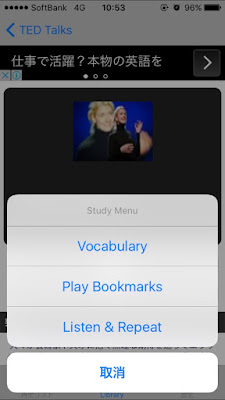
0 件のコメント:
コメントを投稿